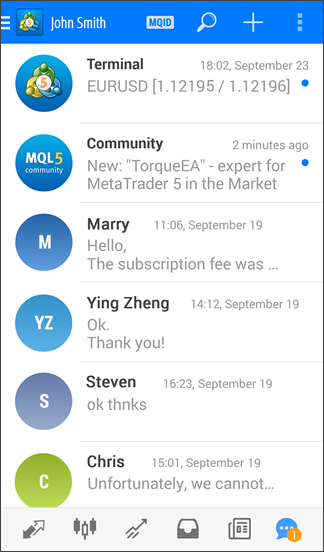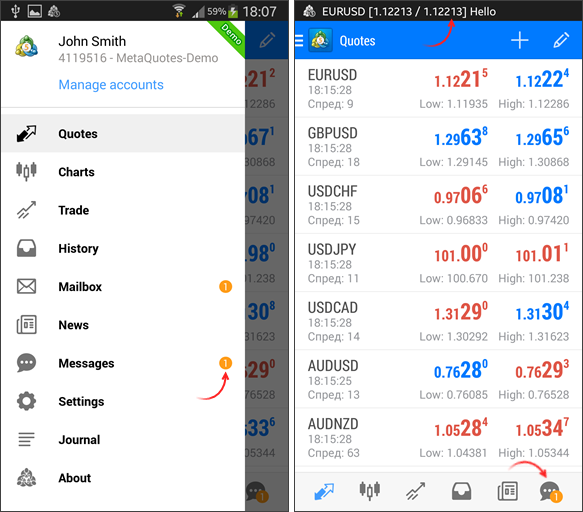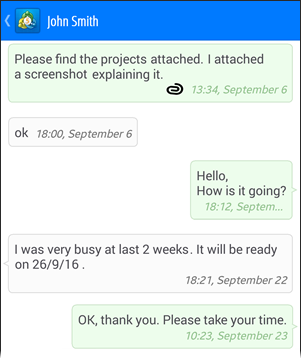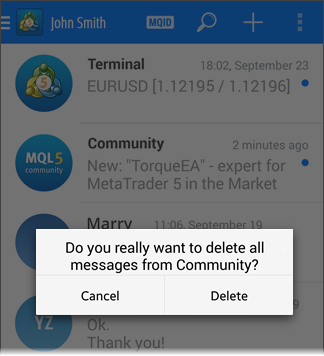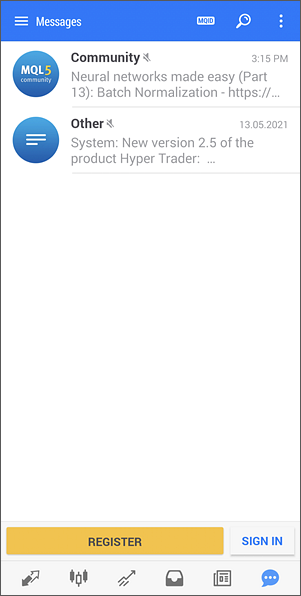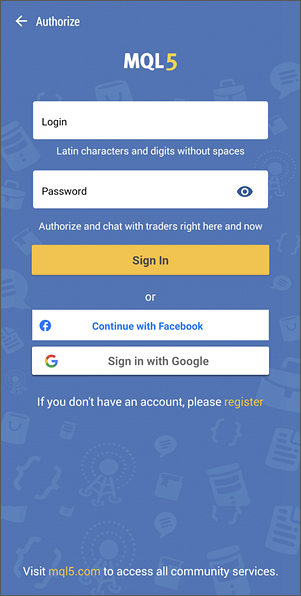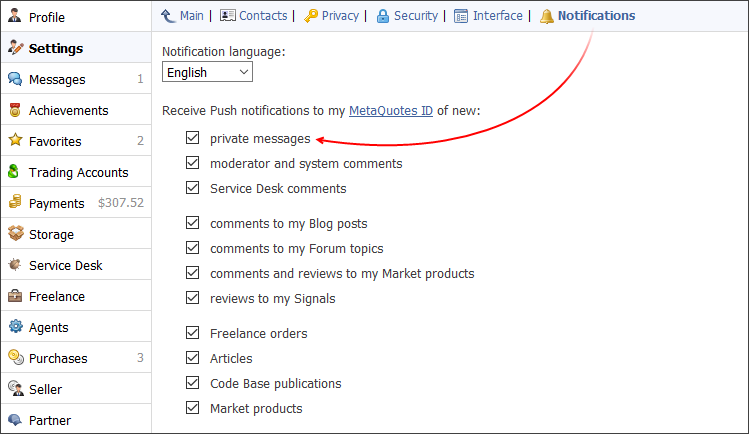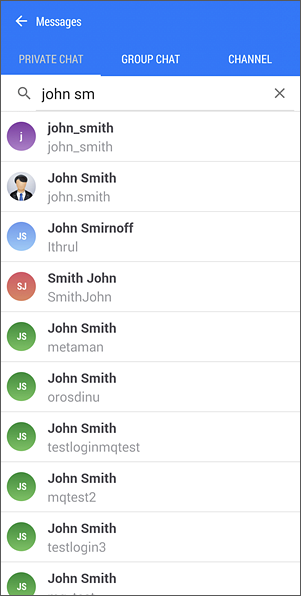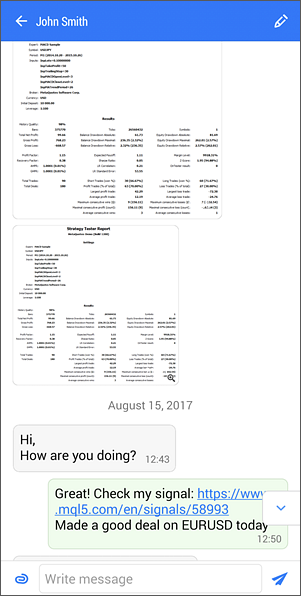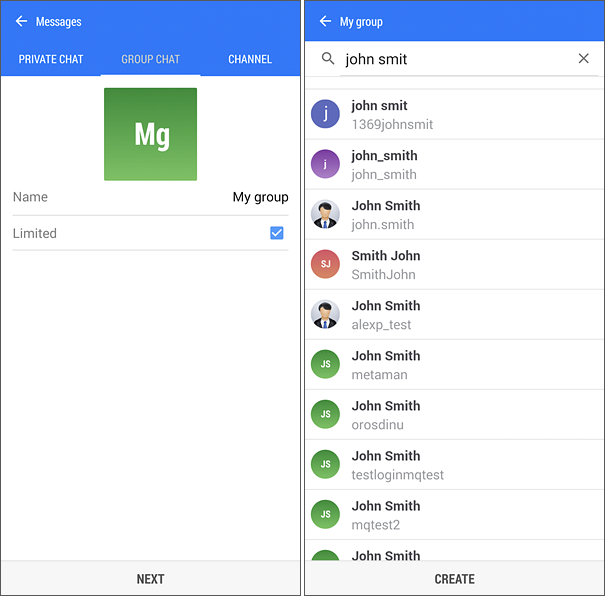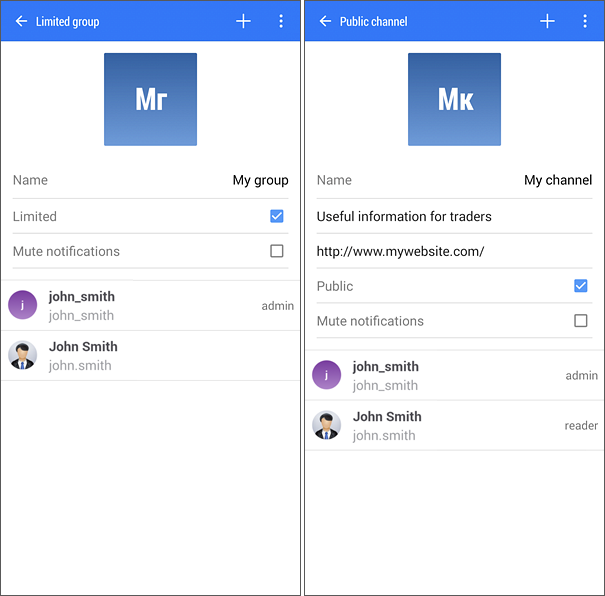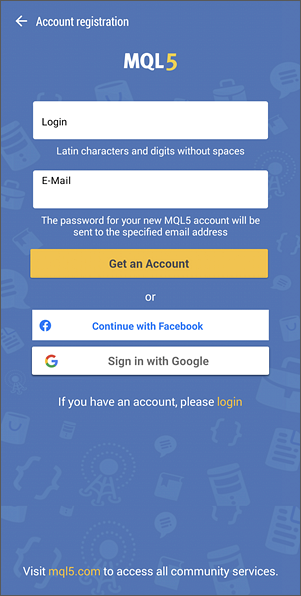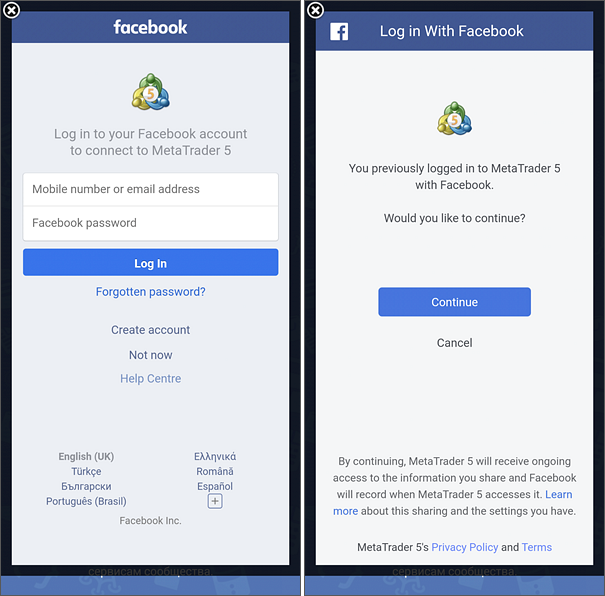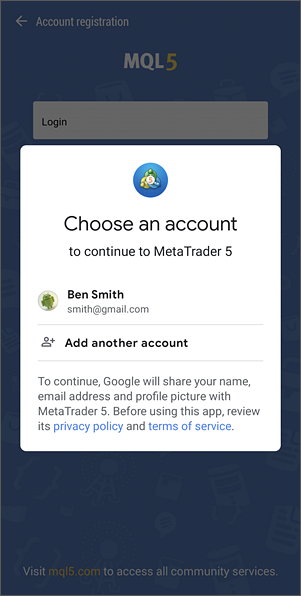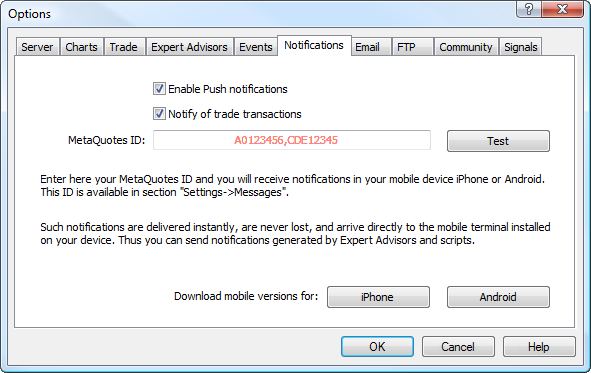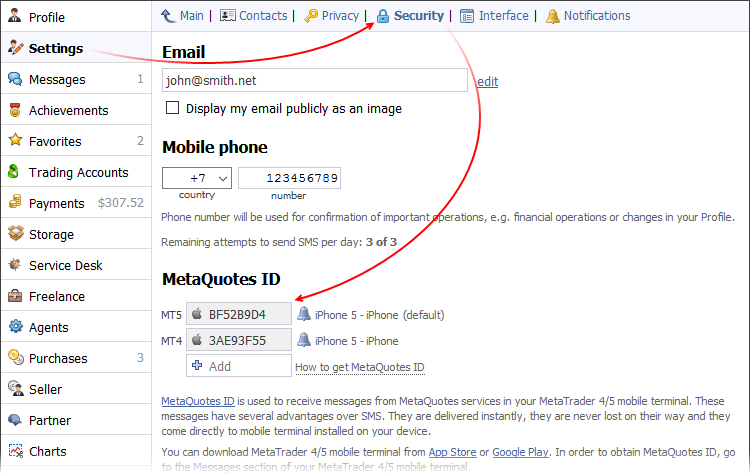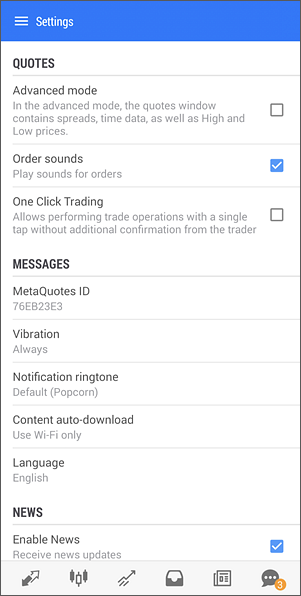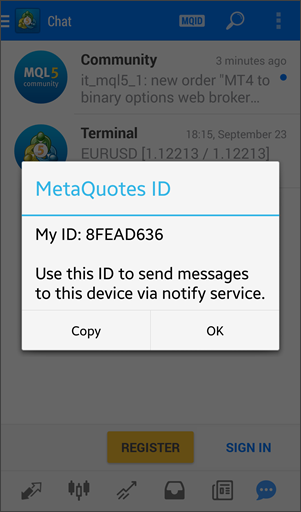MessagesMetaTrader 5 pour Android supporte les notifications push. Les notifications push sont des messages courts de texte qui peuvent être envoyés sur votre appareil depuis la version PC, et depuis différent services de la MQL5.community. Les notifications push sont très importantes. Elles permettent aux traders de rester au courant des dernières mises à jour. Un Expert Advisor executé sur la plateforme de bureau peut notifier un trader de l'émergence d'un nouveau signal. Le trader reçoit le signal sur son appareil mobile, et peut effectuer une opération de trading via MetaTrader 5 pour Android. Les notifications push sont reçues par l'appareil, indépendamment du fait que MetaTrader 5 soit en cours d'exécution ou non. Tout ce qui est requis est un accès à Internet. Pendant l'installation de MetaTrader 5 pour Android, un identifiant unique appelé MetaQuotes IDest assigné à chaque utilisateur. Cette identifiant est utilisé de la même façon qu'un numéro de téléphone. Sachant cela, différentes applications peuvent envoyer des messages à l'utilisateur.
De plus, vous pouvez communiquer avec vos amis et collègues de la MQL5.community directement depuis MetaTrader 5 pour Android. Toute communication est affiché dans un chat similaire à ceux utilisés dans les apps populaires de messagerie. Ouvrez la section Messages en utilisant le menu latéral ou le menu inférieur. |
||
Catégories de Messages #Tous les messages, incluant les notifications push de la plateforme de bureau et les communications avec les utilisateurs de la MQL5.community, apparaissent sous la forme de chats. Vous pouvez facilement les distinguer les uns des autres grâces aux avatars.
|
|
|
Pour trouver un message dans l'historique, utilisez l'option de recherche – tapez Si l'une des catégories contient des messages non lus, leur nombre est affiché à côté du titre de la catégorie. Pour effacer tous les messages d'une catégorie, glissez votre doigt de droite à gauche dessus et tapez ensuite sur le bouton "Supprimer". Notifications de nouveaux messagesLe nombre de nouveaux messages push non lus est affiché dans le menu latéral et dans le panneau inférieur. Les nouveaux messages sont également affichés dans les notifications :
|
||
Lire les MessagesSi un cercle bleu apparaît à droite d'un chat, cela signifie que le chat a de nouveaux messages. Pour lire un message, cliquez sur le chat dans la liste. |
|
|
|
Supprimer des MessagesPour supprimer un chat, faites un appui long (environ 1 seconde) dessus. Tapez ensuite sur Supprimer. |
|
Chat avec les utilisateurs de la MQL5.community #MetaTrader 5 pour Android fournit un chat grâce auquel vous pouvez envoyer des messages instantanés à vos amis et collègues de la MQL5.community. Les messages des chats sont envoyés sous forme de messages privés aux utilisateurs de la MQL5.community. Pour débuter un chat, vous devez vous enregistrer : cliquez sur "Se Connecter" et saisissez votre login et votre mot de passe de la MQL5.community. Vous pouvez aussi envoyer des messages privés sans authentification. Dans ce cas, vous devez activer l'option "messages privés" dans l'onglet "Notifications" de votre profil MQL5.community.
Cependant, dans ce cas, l'écran du chat n'affichera pas l'historique des messages envoyés via le site web. ChatPour écrire un message, tapez
Saisissez ensuite le texte et tapez Chats et Canaux de Groupe #Avec les discussions de groupe et les canaux, vous pouvez rassembler autour de vous des personnes partageant les mêmes idées. Créez une chaîne pour partager des informations utiles. Si vous souhaitez discuter d'idées de trading avec vos amis, créez une discussion de groupe et communiquez dans un seul environnement, sans basculer entre les différents dialogues. Créez un groupe de personnes partageant les mêmes idées et discutez des idées de trading. Chaque discussion de groupe et chaque canal peuvent être publics ou privés. L'auteur peut le définir comme un chat sur invitation uniquement ou le rendre ouvert à tout le monde. Un modérateur peut être affecté dans un canal ou une discussion pour un contrôle supplémentaire. Tapez sur
Spécifiez le nom et sélectionnez les participants. Par défaut, il vous sera proposé de sélectionner des membres parmi vos amis MQL5.com. Utilisez la barre de recherche en haut de l'écran pour ajouter d'autres utilisateurs. Une fois le chat/canal créé, vous pouvez configurer ses paramètres. Appuyez sur
Vous pouvez définir les paramètres suivants pour une discussion de groupe :
Les éléments suivants peuvent être définis pour les canaux :
Les autorisations suivantes sont fournies pour les canaux et les groupes de discussion
Les membres peuvent être supprimés via le menu des autorisations. Pour empêcher tous les participants d'envoyer de nouveaux messages sur le chat/canal, appuyez sur |
||
Enregistrement sur la MQL5.communitySi vous n'avez pas de compte, veuillez vous enregistrer en cliquant sur le bouton correspondant dans la section "Messages". Pendant l'enregistrement, vous devez spécifier votre nom de login et votre adresse email. Lorsque vous cliquez sur Enregistrer, un email avec le mot de passe de votre compte de la MQL5.community est envoyé à l'adresse spécifiée. Après vous être connecté, vos contacts de la MQL5.community seront téléchargés dans la section Chat : les amis et utilisateurs avec qui vous avez déjà échangé des messages privés. Les boîtes de dialogue ne sont synchronisés que lorsque vous les ouvrez. Lorsque vous ouvrez une boîte de dialogue de chat, la correspondance entière avec l'utilisateur sera téléchargée du chat. |
|
|
Enregistrment et Connexion avec un Compte Facebook #Vous pouvez créer un nouveau compte de la MQL5.community ou vous connecter et accéder à toutes les fonctionnalités du site web en utilisant votre compte Facebook. Dans la fenêtre de connexion ou d'enregistrement d'un nouveau compte, tapez sur "Continuer avec Facebook". Vous devrez saisir les détails de votre compte Facebook. Facebook vous notifiera que l'application MetaTrader 5 aura accès à votre profil public et à votre adresse email. Ne changez pas ces paramètres, car votre email sera nécessaire pour vous connecter/vous enregistrer sur la MQL5.community. C'est sans danger, puisqu'aucune autre donnée de votre compte Facebook ne sera utilisée.
|
||
|
Si vous vous connecter avec Facebook, vous pouvez commencer un nouveau chat directement. Si vous enregistrez un nouveau compte, vous devrez saisir le login choisi. Un compte créé avec Facebook peut facilement être changé en un compte classique. Ouvrez le site web de la MQL5.community, connectez-vous avec vos informations Facebook, ouvrez votre profil, allez dans Paramètres – Sécurité, et spécifiez un nouveau mot de passe. Après cela, vous pourrez vous authentifier en utilisant votre login et votre mot de passe sans utiliser les détails de votre compte Facebook. |
|
Enregistrment et Connexion avec un Compte Google #Vous pouvez également utiliser un compte Google pour vous inscrire et vous connecter à MQL5.com. C'est rapide et pratique, car un compte Google est déjà configuré sur n'importe quel appareil Android et il vous suffit donc de le sélectionner. Si vous vous connecter avec Google, vous pouvez commencer un nouveau chat directement. Si vous enregistrez un nouveau compte, vous devrez saisir le login choisi. Un compte créé avec Google peut facilement être changé en un compte classique. Ouvrez le site web de la MQL5.community, connectez-vous avec vos informations Google, ouvrez votre profil, allez dans Paramètres – Sécurité, et spécifiez un nouveau mot de passe. Après cela, vous pourrez vous authentifier en utilisant votre login et votre mot de passe sans utiliser les détails de votre compte Google. |
|
|
Configurer les Notifications depuis la Plateforme de Bureau #Il y a 2 façons d'envoyer des messages push depuis la plateforme de bureau : Via MQL5 applicationLa fonction spéciale SendNotification est disponible dans le langage MQL5 permettant à une application MQL5 d'envoyer des notifications push au MetaQuotes ID spécifié dans les paramètres de la plateforme de bureau. Via la fonction des alertesLa version de bureau de la plateforme de trading vous permet de créer des alertes pour vous faire notifier d'évènements sur le marché. Cette fonctionnalité est disponible dans l'onglets Alertes de la fenêtre Boîte à Outils. L'un des types de notification d'évènements est la notification push. Pour permettre au terminal d'envoyer des notifications push, ouvrez les Options du menu Outils. Esuite, allez dans l'onglet "Notifications".
Les options suivantes sont disponibles dans la fenêtre de configuration des notifications :
Lorsque vous avez configuré les options, spécifiez un ou plusieurs MetaQuotes ID, séparés par des virgules. Pour connaître votre MetaQuotes ID, ouvrez la page "Messages" dans la version mobile de la plateforme. Configurer les Notifications de la MQL5.community #Afin de rester informé des derniers évènements de la MQL5.community, vous pouvez choisir de recevoir les notifications à propos des mises à jour du site via la section Paramètres – Notifications de votre profil.
Allez ensuite dans Paramètres – Sécurité, et saisissez votre MetaQuotes ID. Vous pouvez en savoir plus sur la page "Messages" de la plateforme mobile.
|
||
Configuration de Réception des Notifications #Dans les paramètres de MetaTrader 5 pour Android, vous pouvez spécifier les paramètres de réception des notifications push. Les paramètres suivants sont disponibles pour les messages :
|
|
|
|
Mon MetaQuotes ID #Pendant l'installation de MetaTrader 5 pour Android, un MetaQuotes ID unique est fourni à chaque utilisateur. Il est utilisé pour envoyer des messages vers votre appareil depuis la version de bureau de la plateforme de trading, ou depuis les services de la MQL5.community. Vous pouvez vérifier votre ID en tapant MQID dans le panneau supérieur de la section Messages.
|
|